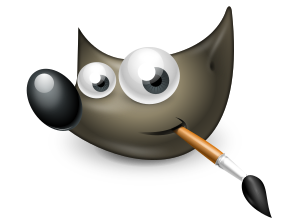
GIMPは写真レタッチ、画像合成、画像オーサリングなどのタスクを実行することができるオープンソースで開発されているソフトウェアです。
この記事は GIMP Version 2.10.14 をインストールする時に表示されるスナップショットを掲載しています。
2パターンあります。
- 標準インストール (1.06GB)
- カスタマイズインストール
標準インストールする時はローカルドライブの空き容量が1.06GB必要です。
カスタマイズインストールを選択すると、インストールするコンポーネントを選択できるようになります。
カスタマイズを選択して最小構成を選択した時は347MBの空き容量が必要です。
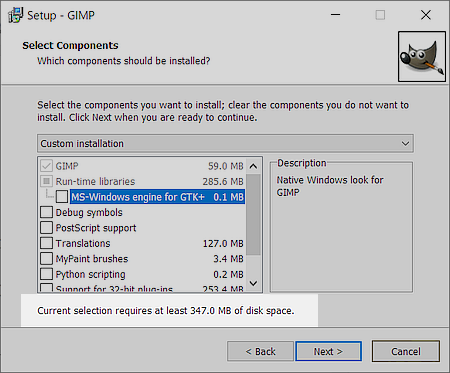
A. 標準インストール
標準インストール手順です。公式ダウンロードページ
https://www.gimp.org/downloads/
1. Select Setup Language
インストーラー (gimp-2.10.14-setup.exe) を実行するとUACが表示されるのではいをクリックします。UAC: ユーザーアカウント制御
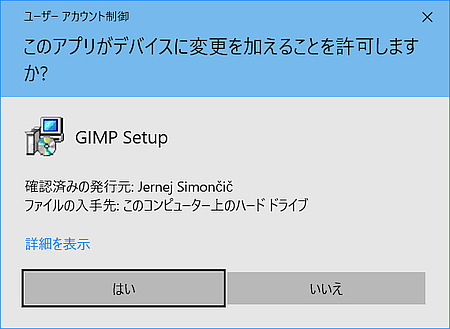
Select Setup Language(言語選択)ダイアログが表示されます。
日本語の選択肢はないので [English] のままOKをクリックします。
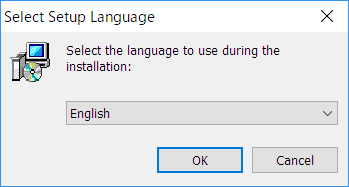
2. Setup - GIMP
Install をクリックします。Customize を選択するとインストールするコンポーネント、関連付けなどの設定を選択することができます。(次項参照)
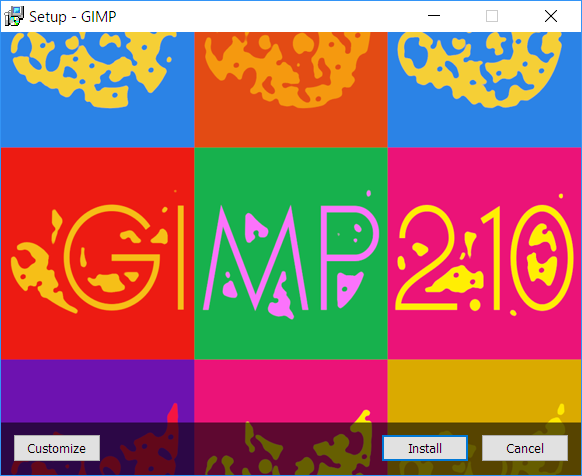
3. Installing
インストールは時間がかかるので終わるまで待ちましょう。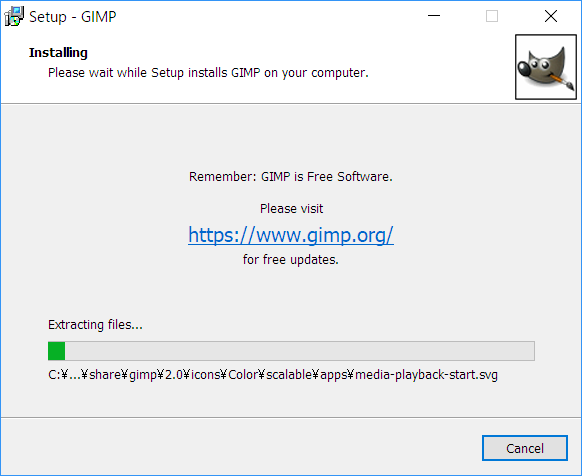
4. Completing the GIMP Setup Wizard
Finishをクリックしてセットアップウィザードを終了します。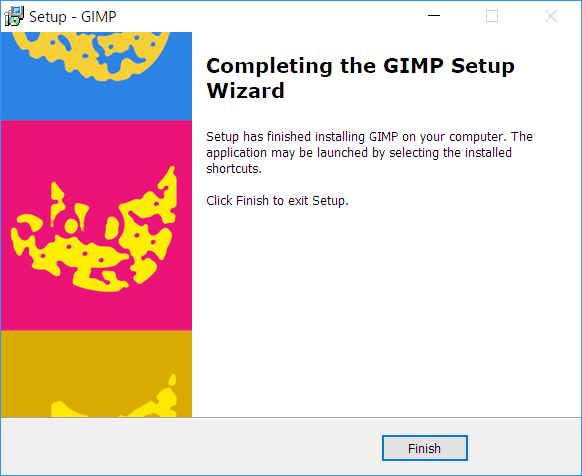
B. カスタマイズインストール
GIMPをアップデートする時にカスタマイズインストールを選択すると、インストールフォルダを選択するダイアログは表示されません。1. Select Setup Language
インストーラー (gimp-2.10.14-setup.exe) を実行するとUACが表示されるのではいをクリックします。UAC: ユーザーアカウント制御
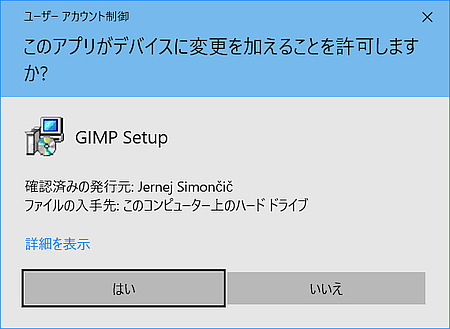
Select Setup Language(言語選択)ダイアログが表示されます。
日本語の選択肢はないので [English] のままOKをクリックします。
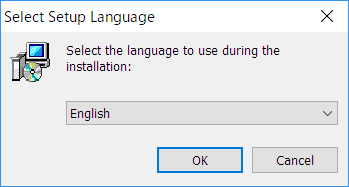
2. Setup - GIMP
Customizeをクリックします。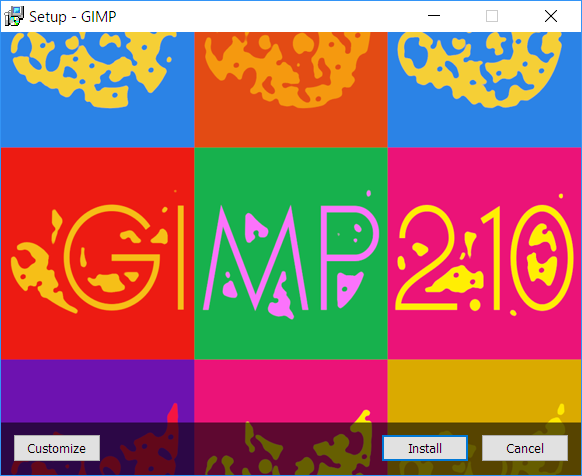
3. License Agreement
GNU GENERAL PUBLIC LICENSE が表示されるので、[Next >] をクリックします。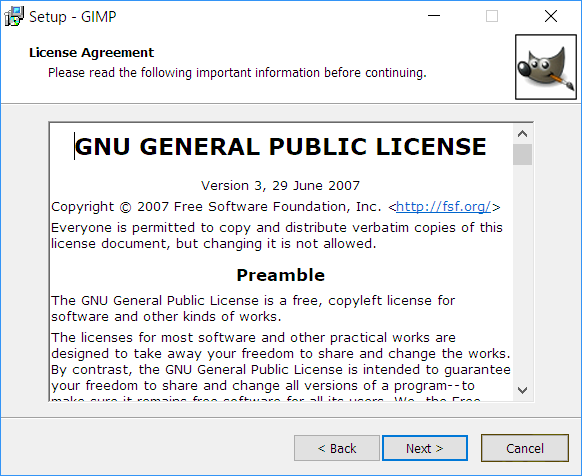
Select Destination Location(新規のみ)
このダイアログはGIMPをアップデートする時には表示されません。初めてインストールする時に表示されます。Browse... をクリックするとインストールフォルダを変更することができます。
- C:\Program Files\GIMP 2
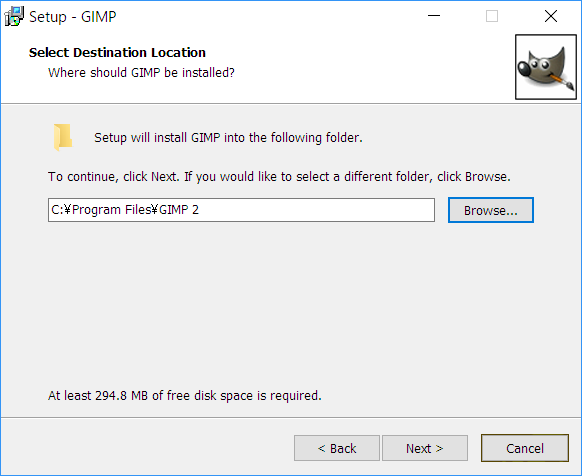
4. Select Components
インストールしたいコンポーネントに ☑ チェックを入れます。英語に堪能なら [Translations:127.0MB] のディスク容量を節約することができます。
さらに、Support for 32-bit plug-ins のチェックを外すと 255.3MB のディスク容量を節約することができます。
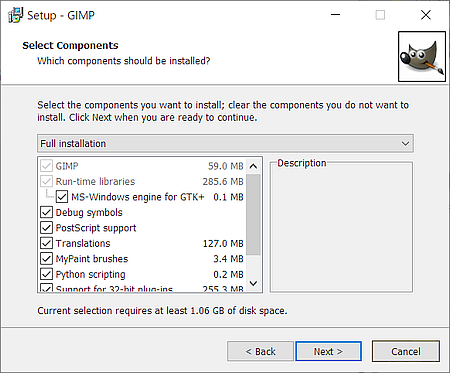
5. Select file associations
この画面は表示されない場合があります。
ファイルの関連付けを設定するオプションです。
IrfanViewなどの画像ビューアーと関連付けしているファイルタイプは、GIMPに関連付けが変更されないようチェックを外しましょう。
または、Select Unused をクリックして全てのチェックを外すことをお勧めします。
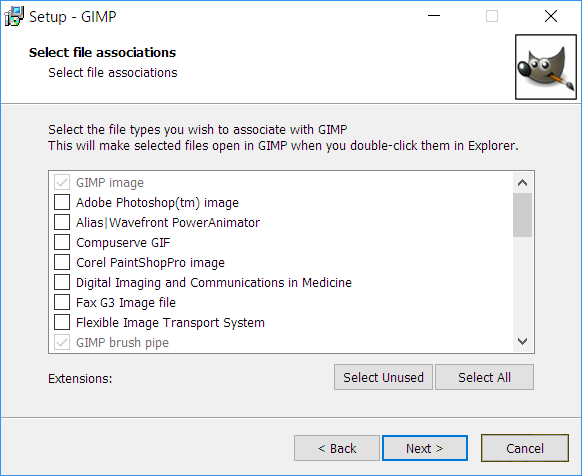
6. Select Additional Tasks
以下の場所にGIMPアイコンを作成するか否か選択するオプションです。- デスクトップ
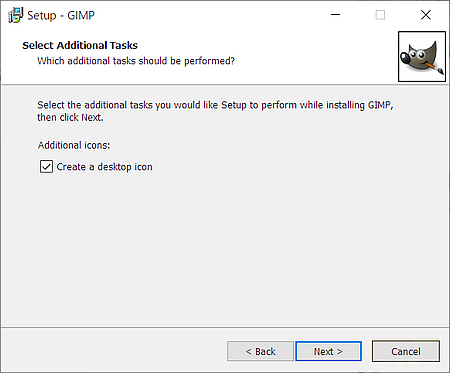
7. Ready to Install
インストールオプションを見直す時は [ < Back ] をクリックして該当画面まで戻ります。表示されたインストールオプションでよければ [ Install ] を選択します。
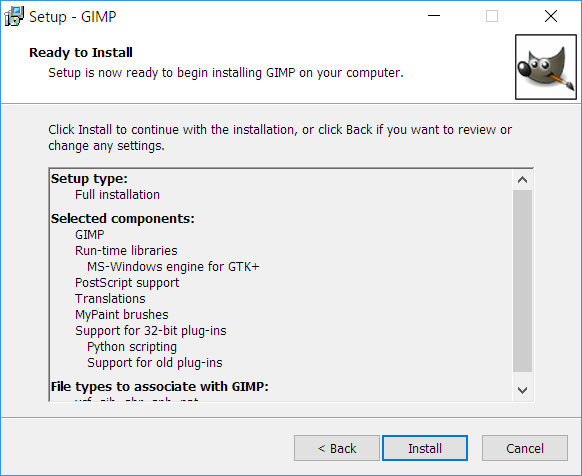
8. Installing
インストールは少し時間がかかります。終わるまで待ちましょう。
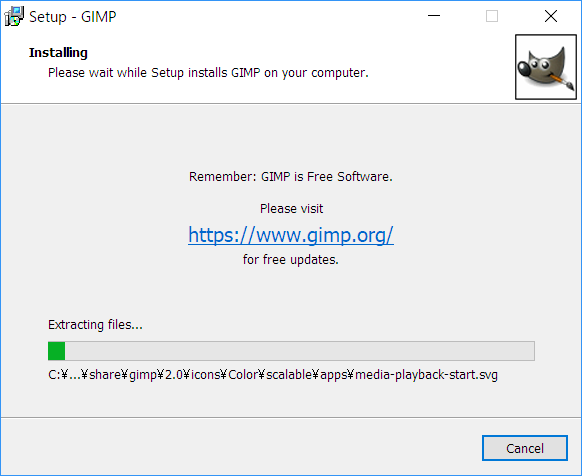
9. Completing the GIMP Setup Wizard
Finish をクリックしてセットアップウィザードを終了します。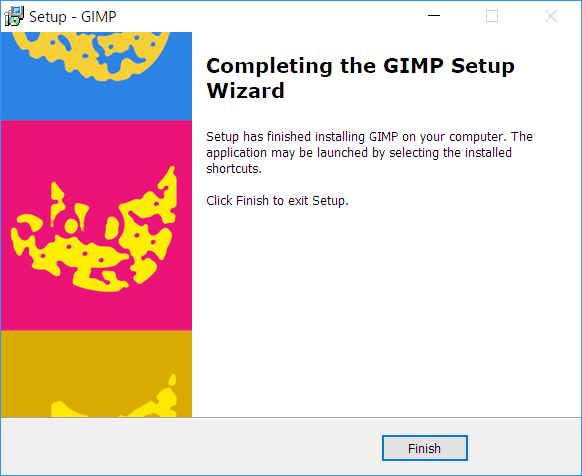
あとがき
GIMP は GNU General Public License v3 です。FreeSoftware Foundation で公開されています。
日本語に対応しています。
バージョンアップ直後は一部のメニューの日本語化が不十分なことがありますが、マイナーアップデートにより翻訳が充実していきます。
公式ディレクトリと公式ミラーディレクトリは、これまでリリースされてきた全てのGIMPインストーラーが保存されています。こまめにチェックしていると告知されずにリリースされるインストーラーを見つけることができます。(外部リンク)
External link
検証:GIMP v2.10.14
Windows 10 Pro May 2019 Update, v1903.18362.449
Windows 10 Pro May 2019 Update, v1903.18362.449
:SC2
このサイトを検索 | Search this site














